Зміст
Ще кілька десятків років тому коштів, за допомогою яких можна було успішно підтримувати зв’язок між родичами і друзями, було дуже мало. Найпоширенішими вважалися міжміські телефонні дзвінки, зв’язок яких забезпечували спеціальні комутаторні станції, а також поштове листування.
Назвати такі засоби спілкування успішними в нинішній час вже ніхто не візьметься, оскільки на зміну ним прийшли електронна пошта, ICQ, Skype, дозволяючи вести не тільки листування, а й здійснювати голосове спілкування і навіть відеозв’язок.
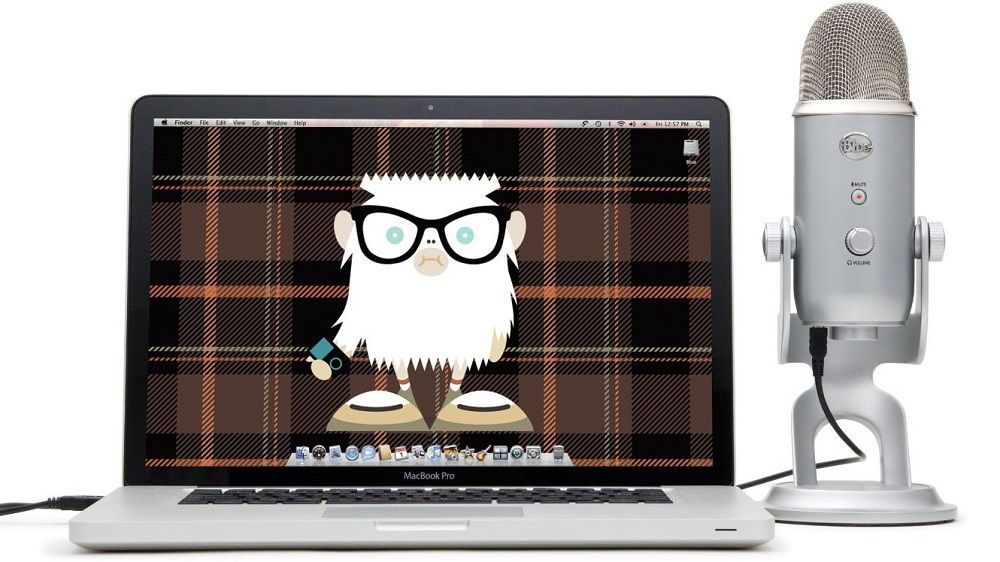
Правильно підключений мікрофон здатний зробити спілкування зі співрозмовником більш комфортним
Але щоб такі можливості були здійсненні, важливо мати технічні засоби з необхідними параметрами. Зокрема, багато користувачів ПК прагнуть придбати навушники, мікрофон, динаміки. Важливо чітко розуміти, як підключити мікрофон до ноутбука, щоб запобігти можливому виникненню помилок.
Підключення внутрішніх пристроїв
Слід зазначити, що сучасні користувачі вважають за краще купувати в більшій мірі ноутбуки, що супроводжуються компактністю і високою практичністю. Але, тим не менш, існує також категорія людей, які мають в своєму розпорядженні, настільні комп’ютери. Ці два різновиди технічних засобів мають деяких відмінності, пов’язані з підключенням периферійних пристроїв. У стаціонарних ПК на задній стінці системного блоку є кілька роз’ємів, в які окремо вставляють навушники, мікрофон, а також динаміки. У ноутбуків справи йдуть трохи інакше, тому так важливо знати, як підключити мікрофон до ноутбука.
Внутрішні пристрої та їх підключення
Сучасні ноутбуки оснащені вже вбудованими динаміками і мікрофонами, тому при необхідності можна цілком обійтися цими пристроями.
Однак зрідка трапляється так, що користувач намагається прослухати аудіофайл або взяти участь в голосовому спілкуванні, але всі спроби виявляються безуспішними. Варіантів пояснення такого положення може бути два. Перший полягає в тому, що на ноутбуці не активовані, просто вимкнені ці обидва пристрої. У другому випадку внутрішні пристрої могли вийти зі строю, тоді доведеться звернутися в сервісний центр або підключити додатково придбані навушники, мікрофон і динаміки.
Якщо пристрої цілі, а проблема полягає в неправильних параметрах, виставлених на ПК, слід вивчити інформацію, як підключити навушники з мікрофоном до ноутбука, після чого практично здійснити всі визначені рекомендації.
Щоб змінити параметри налаштувань, слід перейти в «Панель управління», серед списку представлених параметрів комп’ютера слід знайти рядок, пов’язану зі звуком. Саме по ній слід клікнути мишкою. Після цього на екрані з’явиться діалогове вікно «Звук» з декількома вкладками, перейти потрібно на вкладку «Запис». На ній будуть відображені всі раніше встановлені пристрої, включаючи мікрофон.
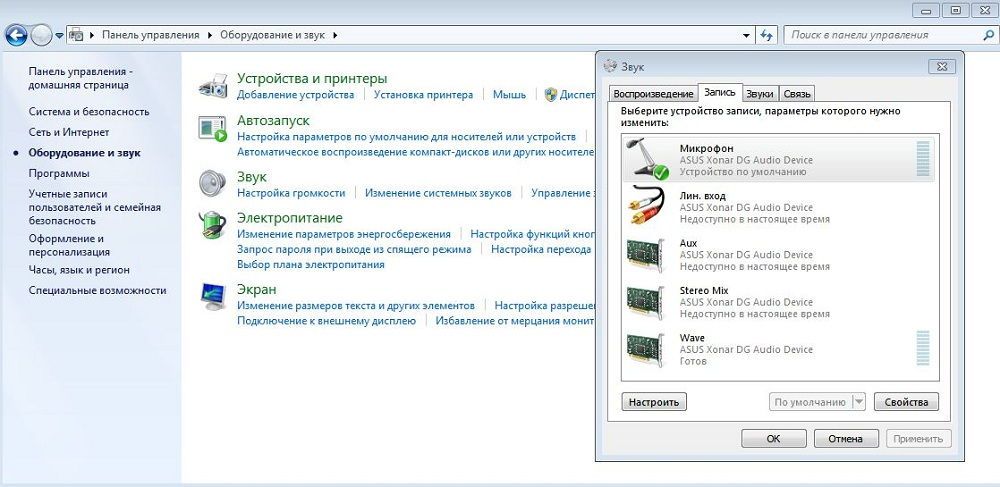
Дуже рідко в списку може бути відсутнім використовуваний мікрофон. Якщо користувач впевнений в його наявності, слід по вільному полю відкритого діалогового вікна «Запис» клацнути і вибрати можливість перегляду відключених і від’єднаний пристроїв.
Тепер залишається клікнути по влаштуванню правою кнопкою миші, викликаючи контекстне меню, потім вибрати «Включити». Сила динаміків і мікрофона також залежить від звукової карти, які в окремих випадках дозволяють виробляти посилення якості звучання.
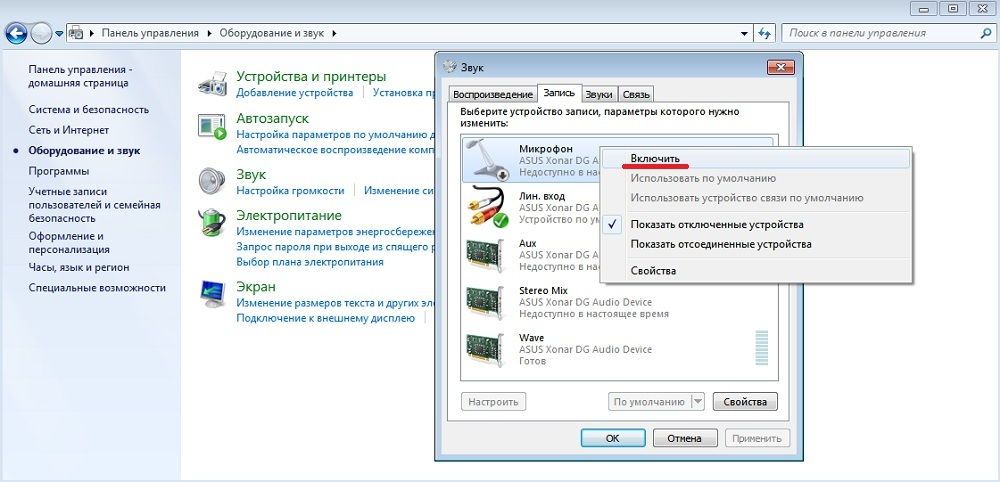
Якщо користувач успішно вніс зміни в усі настройки, ноутбук буде здатний виконувати ряд функцій, що дозволяють здійснювати голосове спілкування, в іншому випадку доведеться обзавестися виносної гарнітурою.
Підключення зовнішніх пристроїв
Навушники, мікрофон, а також динаміки найкраще придбати в спеціалізованому магазині, поділившись з консультантом в магазині своїми подальшими намірами. Таким чином, консультант зможе підібрати недорогі варіанти гарнітури, або ж мікрофон-караоке тим, хто не проводить дня без пісні.
Після успішного придбання гарнітури настає момент, коли важливо знати, як підключити динамічний мікрофон до ноутбука.
Підключення мікрофона-караоке
Приєднати навушники, а також мікрофон-караоке нескладно, особливо ознайомившись з інструкцією, як підключити мікрофон до ноутбука для караоке. Але тільки для цього знадобляться певні перехідники. Справа в тому, що на корпусі будь-якого ноутбука знаходяться спеціальні роз’єми, призначені для підключення гарнітури. Кількість таких роз’ємів може бути різним.
Найсучасніші ноути оснащені одним роз’ємом, підключаючи до нього навушники або мікрофон, комп’ютер сам розпізнає пристрій, моментально активуючи його.
Ноутбуки, які були зроблені всього пару років назад, мають два роз’єми, біля яких є маленький малюнок, який підказує користувачу призначення роз’єму.
Якщо ж користувач побажав підключити мікрофон-караоке, він може зіткнутися з невеликим перешкодою. Справа в тому, що роз’єми мають розміри 3,5 мм, тоді як штекер мікрофона-караоке має розмір 6,3 мм, тому під’єднати відразу ж таку гарнітуру просто неможливо.
У зв’язку з цим доводиться спочатку відвідати спеціалізований магазин, в якому придбати спеціальний перехідник, що забезпечує перехід від роз’єму «джек» на «міні-джек». Перехідник зовні схожий на циліндр, одна сторона якого дорівнює 3,5 мм, а друга — 6,3 мм.
Після підключення перехідника мікрофон-караоке вдається успішно під’єднати до ноутбука. Далі операційна система сама розпізнає новий пристрій, автоматично виробляє установку драйверів, по завершенні таких дій мікрофон-караоке буде готовий до використання.
Якщо операційна система застаріла, тоді драйвера до мікрофона-караоке доведеться встановити в ручному режимі.
Підключення бездротового пристрою
Сучасні пристрої, в тому числі мікрофони і навушники, можуть бути оснащені не тільки роз’ємами «джек», а й також USB-входом. Однак навіть така гарнітура не є найпопулярнішою.

Більш практичною і привертає увагу сучасного користувача є гарнітура, що відноситься до різновиду бездротової, зв’язок з якою забезпечується за рахунок сигналу.
Якщо у користувача виникло бажання встановити саме таку гарнітуру, зовсім не заважає дізнатися, як підключити бездротовий мікрофон до ноутбука.
Підключення такого мікрофона не супроводжується труднощами, оскільки всі кроки практично дублюють дії, коли здійснюється підключення гарнітури з USB-входом.
Бездротові навушники і мікрофон поставляються разом з приймаючим міні-пристроєм з USB-входом, яке вставляють в будь-який USB-роз’єм, після чого операційна система визначить пристрій, встановить драйвера і сповістить користувача про успішну інсталяції і про можливість подальшого використання гарнітури. Користувач повинен лише звернути увагу, щоб перемикач, встановлений на гарнітурі, був в положенні «Ок».





